На этом шаге мы рассмотрим, как создать новое меню.
Большинство прикладных программ Windows используют строку меню. Любой выбор в строке меню приводит к выводу всплывающего меню (которое иногда называют выпадающим или подменю), в котором дается список элементов для выбора. Например, большинство программ Windows включают в себя меню File (Файл), которое дает возможность открытия нового файла или создания существующего. Большинство всплывающих меню присоединяются к команде инициализирующего меню. Однако с помощью функции ТrаскРорuрМеnu() вы можете выводить всплывающее меню в любом месте окна прикладной программы. Такой тип всплывающего меню называется плавающим или контекстно-зависимым.
Пакет разработчика ресурсов предусматривает для вас редактор меню, который облегчает создание и редактирование меню для прикладной программы. При работе с меню вы выполняете четыре основных задачи:
- запуск редактора меню;
- настройку меню;
- проверку меню;
- сохранение меню.
На первом шаге запускается редактор меню и вводится меню, которое вы можете настраивать. Второй и третий шаг выполняется с помощью редактора меню. Четвертый шаг выполняется автоматически при сохранении проекта.
Перед тем, как обсудить эти шаги, мы покажем, как выглядит экран редактора меню и его средства. На следующем шаге описываются четыре основные задачи, выполняемые при создании меню, после чего следует описание хранения изменений, описание редактирования записей ресурса меню и пример создания меню.
Для создания нового меню сделайте следующее:
- Убедитесь, что вы уже открыли проект, к которому хотите добавить меню. Для создания нового проекта вы можете выполнить File | New Project или File | Open Project - для открытия уже существующего проекта.
- Когда вы откроете новый проект, выберите Resource | New для создания нового
ресурса для данного проекта. Выводится диалоговое окно New Resource.
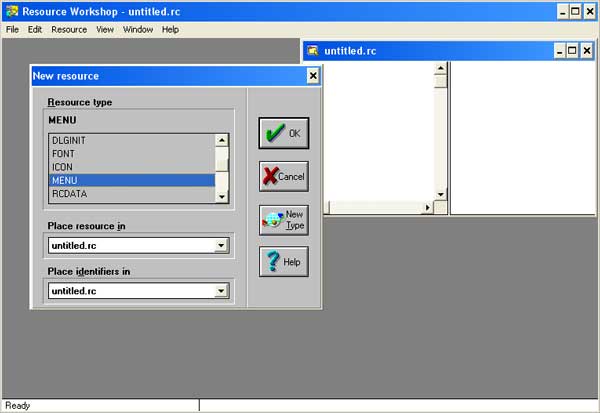
Рис.1. Создание нового меню - В диалоговом окне New Resource прокрутите список Resource Туре до MENU, затем дважды щелкните кнопкой мыши на MENU или щелкните на нем кнопкой мыши, а затем - на ОК.
Пакет разработчика ресурсов выводит редактор меню с используемым по умолчанию меню, которое вы можете настраивать.
На следующем шаге мы рассмотрим экран редактора меню.
